כיצד להסתיר קבצים מקוונים של Office מגישה מהירה בסייר הקבצים
פוסט זה יראה לך כיצד להסתיר קבצי Office.com מגישה מהירה בסייר הקבצים. כברירת מחדל ב-Windows 10 ו-Windows 11, סייר הקבצים נפתח לקטע גישה מהירה. שם תוכל לראות את כל הקבצים והספריות האחרונות במחשב שלך. קטע הגישה המהירה כולל גם קובצי ענן שמשתמש פתח או יצר ב-Office Online (Office.com).
פרסומת
מסתבר שמיקרוסופט הוסיפה בשקט מדיניות קבוצתית חדשה המאפשרת למנהלי IT ולמשתמשים רגילים להסיר קבצי Office.com מקטע הגישה המהירה בסייר הקבצים.
כך מתארת מיקרוסופט את הכלל החדש:
השבתת קבצים מ-Office.com תמנע מסייר הקבצים להציג נתוני קבצי ענן אחרונים בתצוגת הגישה המהירה. כאשר תכונה זו מושבתת, Explorer לא יבצע עוד בקשות אינטרנט לאחזור נתוני קבצי ענן אחרונים.
הנה כיצד לכבות קבצים מ-Office.com בקטע גישה מהירה בסייר הקבצים.
הסתר קבצים מקוונים של Office.com מגישה מהירה בסייר הקבצים
- ללחוץ לנצח + ר או לחץ לחיצה ימנית על הַתחָלָה לחצן ובחר לָרוּץ.
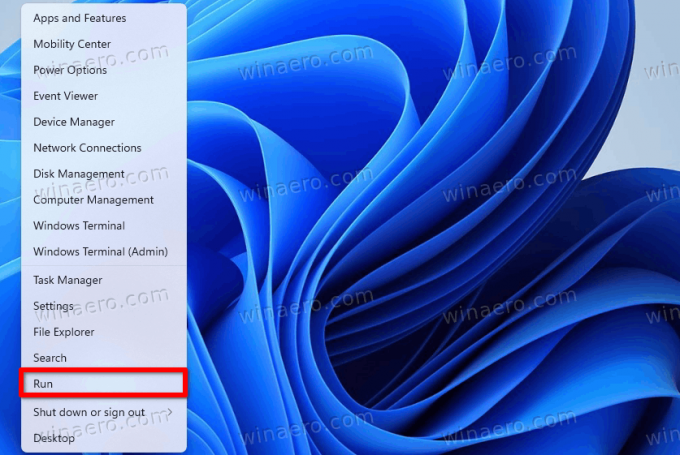
- סוּג
regeditבתוך ה לָרוּץ חלון ולאחר מכן הקש להיכנס כדי להפעיל את עורך הרישום.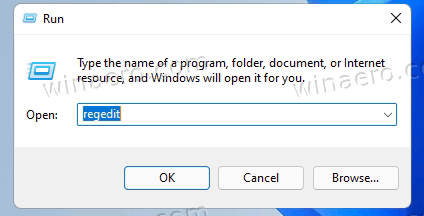
- לך ל
HKEY_LOCAL_MACHINE\SOFTWARE\Policies\Microsoft\Windows\Explorer. אם ה מגלה ארצות התיקיה חסרה, לחץ לחיצה ימנית על חלונות תיקיה, בחר חדש < מפתח ושנה את שם המפתח החדש ל מגלה ארצות.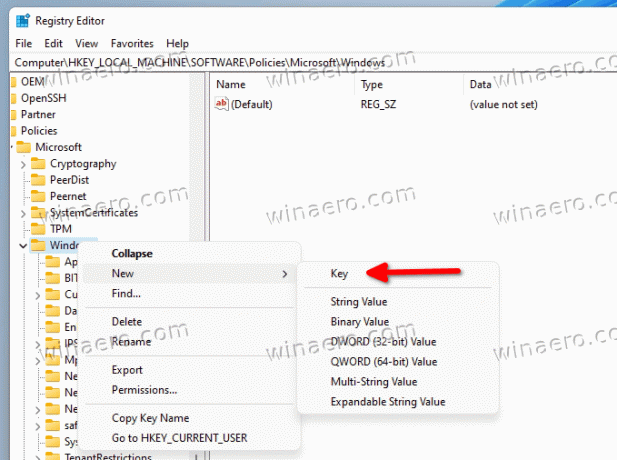
- בצד ימין של החלון, לחץ לחיצה ימנית במקום כלשהו ובחר חדש > ערך DWORD של 32 סיביות.
- שנה את שם הערך החדש ל DisableGraphRecentItems.

- פתח את הערך החדש ושנה את נתוני הערך שלו מ-0 ל-1.
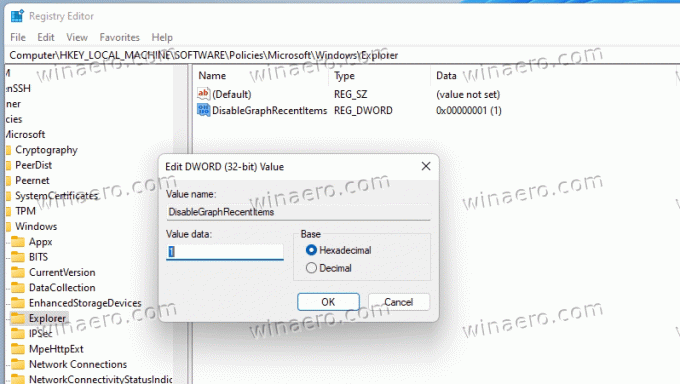
- הפעל מחדש את המחשב כדי להחיל את השינויים.
בוצע!
לאחר מכן, Windows 11 יסתיר את כל הקבצים האחרונים שיצרת ב-Office Online. חוץ מזה, קבצים אלה לא יופיעו בחלק המומלץ בתפריט התחל.
קובצי רישום מוכנים לשימוש
לא לכולם נוח לנווט ברישום של Windows, אז הנה קבצים מוכנים לשימוש. אתה יכול להשתמש בהם כדי להפעיל או להשבית קובצי Office.com בגישה מהירה בלחיצה אחת.
- הורד את ארכיון ה-ZIP עם קבצי REG באמצעות הקישור הזה.
- חלץ את הקבצים בכל מקום שנוח לך.
- פתח את ה
הסר קבצי Office.com מגישה מהירה ב-Windows 11.regקובץ ואשר שינויים. - הפעל מחדש את המחשב.
- כדי לשחזר את הגדרות ברירת המחדל, פתח את ה
שחזר קבצי Office.com בגישה מהירה ב-Windows 11.regקובץ והפעל מחדש את המחשב.
לחלופין, אתה יכול ללכת עם עורך מדיניות קבוצתית מקומית. עם זאת, זכור שהיישום Local Group Policy Editor אינו זמין ב-Windows 11 Home SKU, מה שאומר שמשתמשים צריכים לערוך את רישום Windows כדי להחיל את ההגבלה.
השבת קבצים מקוונים מ-Office.com בגישה מהירה עם מדיניות קבוצתית
- ללחוץ לנצח + ר והזן את
gpedit.mscפקודה.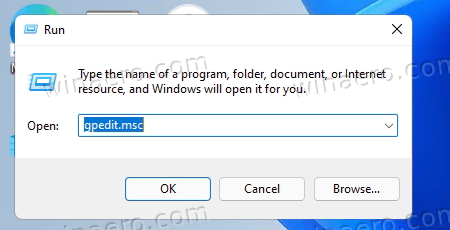
- נווט אל תצורת מחשב > תבניות ניהול > רכיבי Windows > סייר הקבצים.
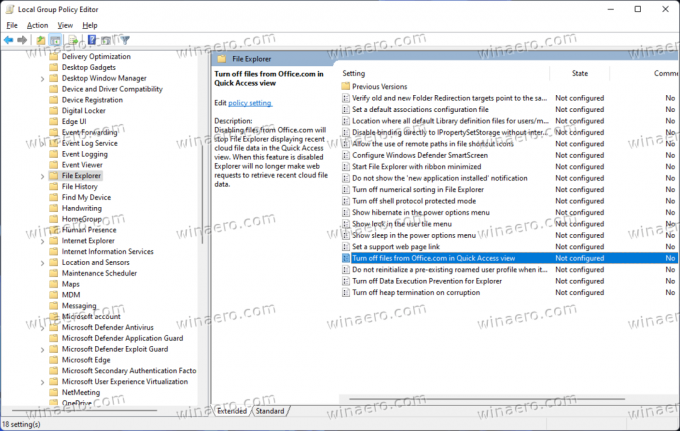
- בצד ימין של החלון, לחץ פעמיים על כבה קבצים מ-Office.com בתצוגת גישה מהירה כְּלָל.
- הגדר את הכלל ל מופעל.
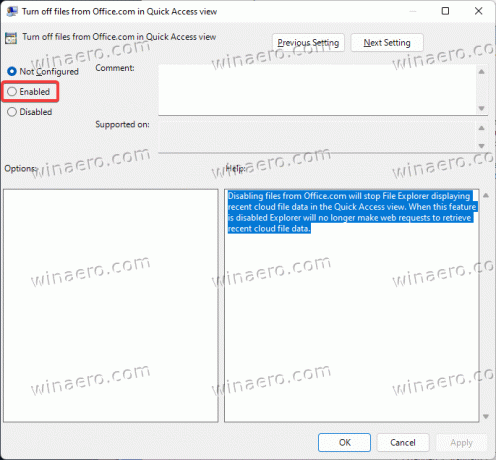
- נְקִישָׁה בסדר כדי לשמור את השינויים.
אתה גמור. אתה יכול בקלות לבטל את השינוי בכל רגע של זמן על ידי הגדרת כלל המדיניות הקבוצתית שנבדקה ל לא מוגדר. ייתכן שיהיה עליך להפעיל מחדש את Windows 11 כדי לגרום לו לטעון מחדש את הקבצים שלך המאוחסנים ב-Office.com.
זהו זה.

